Entfernen Sie den gefilterten Parzellen-Layer, und verbinden Sie die ursprünglichen und die gefilterten Parzellen als separate Layer.
Dieser Übung liegt die Karte AnalyzeMap1.dwg zugrunde, die Sie in den vorherigen Übungen erstellt und geändert haben.
So vergleichen Sie die beiden Parzellen-Layer
- Klicken Sie in der Darstellungsverwaltung mit der rechten Maustaste auf den Layer Parcels, und klicken Sie anschließend auf Layer entfernen.
-
Klicken Sie auf

 .
.
- Stellen Sie im Fenster Datenverbindung eine Verbindung zu der SDF-Datei her, die Sie gerade erstellt haben und die nur die Parzellen enthält, die sich innerhalb des Baugebiets befinden. Fügen Sie der Karte diese Daten hinzu.
Lassen Sie das Fenster Datenverbindung geöffnet, schieben Sie es jedoch zur Seite, damit Sie das Aufgabenfenster sehen können.
- Wählen Sie in der Darstellungsverwaltung den neuen Layer Parcels, und klicken Sie auf seinen Namen. Geben Sie einen neuen Namen ein, z. B. ConstructionParcels.
- Stellen Sie im Fenster Datenverbindung eine Verbindung zu der Datei her, die den ursprünglichen Parzellensatz enthält. Fügen Sie diese Daten zur Karte hinzu, und schließen Sie das Fenster Datenverbindung.
Die Bezeichnung des neuen Layers in der Darstellungsverwaltung ist Parcels.
Vergleichen der Layer mithilfe von Stilen
Sie können die beiden Layer unterschiedlich stilisieren und sie mithilfe von Transparenz vergleichen.
Sie können Layer auch mit der Option Überlagerung vergleichen. Ein Beispiel für Überlagerung finden Sie unter Lektion 4: Durchführen einer Hochwasseranalyse (in der folgenden Lektion).
Vergleichen der beiden Layer mithilfe von Stilen
- Klicken Sie in der Darstellungsverwaltung mit der rechten Maustaste auf den ursprünglichen Parzellenlayer (Parcels), und klicken Sie auf Stil bearbeiten.
- Legen Sie im Stil-Editor das Füllobjekt Füllungselement für diesen Parzellen-Layer auf leichte Transparenz (75) und ein helles Grün fest. Lassen Sie den Stil-Editor geöffnet.
- Klicken Sie auf den Baugebiet-Parzellen-Layer (ConstructionParcels).
- Legen Sie für diesen Parzellen-Layer im Stil-Editor eine undurchsichtige Transparenz (255) und einen mittleren Braunton fest. Schließen Sie den Stil-Editor.
- Zeigen Sie in der Darstellungsverwaltung das Rasterbild der Oberfläche erneut an, indem Sie das entsprechende Kontrollkästchen und das Kontrollkästchen für den Höhenlinien-Layer aktivieren.
- Deaktivieren Sie in der Darstellungsverwaltung das Kontrollkästchen vor dem Layer Kartenbasis.
- Klicken Sie in der Darstellungsverwaltung auf Zeichnungsreihenfolge.
- Stellen Sie sicher, dass die Zeichnung dieser Abbildung entspricht:
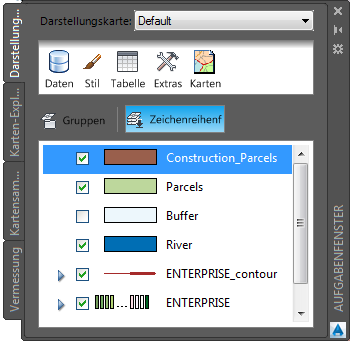
Mit Zeichnungsreihenfolge können Sie die Überlagerung von Layern ändern.
Aktueller Stand
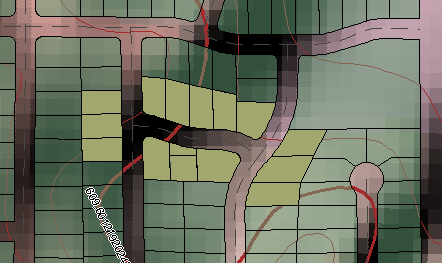
Die Karte zeigt nun das Rasterbild an, über das die Straßen, der ursprüngliche Parzellen-Layer und die Baugebiet-Parzellen gelegt sind.
Um diese Übungslektion fortzusetzen, gehen Sie zu Übung 5: Exportieren der Daten in eine CSV-Datei zur Verwendung in einem Bericht.